
광고차단이 감지 되었습니다.
광고차단을 해제하여 저를 지원해주세요!
플러그인을 해제한 후 새로고침(F5)를 해주세요.
반응형
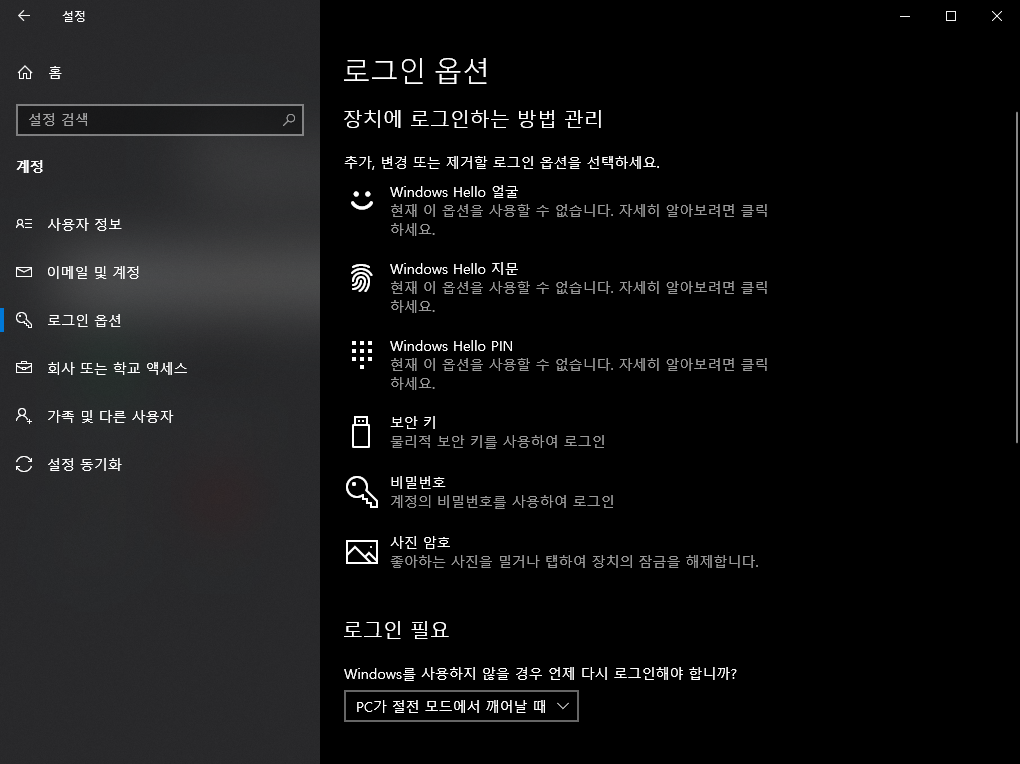
윈도우를 쓰다보면 PIN이나 얼굴인증, 지문인증을 쓰는 사람이 많을것입니다. 저도 그렇구요. 근데 이걸 쓰려면 마스터 비밀번호를 설정해야지요. 그런데 마스터 비밀번호를 쓸일이 없으니, 까먹을 수 있습니다. 더더욱 로컬계정으로 쓰신다면 더 찾기 힘들겠죠.
일단 지문이나 PIN으로 로그인이 가능하다면 아래의 방법대로 진행하면 마스터 비밀번호를 수정할 수 있습니다.

1. 윈도우키 + R를 누르시거나 하단 검색창에 실행이라고 검색하고 실행해주세요
2. compmgmt.msc 이라고 입력하고 '확인'버튼을 클릭합니다.
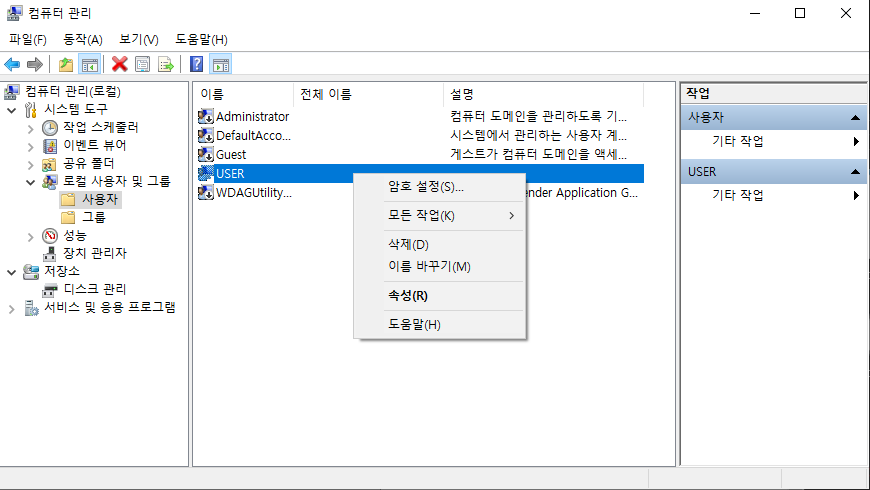
3. 시스템도구 > 로컬 사용자 및 그룹 > 사용자를 클릭합니다.
4. USER계정 혹은 Admibistrator 계정에 오른쪽 클릭하여 '암호 설정'키를 클릭합니다.
5. 암호를 설정하고 "계속"을 누르면 변경이 완료됩니다.
저도 얼마전에 회사에서 PIN암호로 항상 로그인 잘하다가, 아차 싶었습니다.
"비밀번호가...음? 뭐였지?"
PC지키미때문에 변경했었거든요.. PC지키미인데 PC를 지켜주지 못하는 그... 뭐랄까... 아주 유명한 쉽쓰레기?
당장 PC사용에 문제가 있는건 아니였지만, 혹시 모르니 잊으셨다면 이 방법 통해서 재설정을 미리 해두시길 바랍니다.
반응형
